開啟延伸提示功能
LibreOffice 包含許多功能,但總有些選項我們沒有用過,不知道是什麼用途。
我們可以透過延伸說明的開啟,只要將游標移至圖示或是選項上方,系統就會自動顯示提示框,告訴我們這個圖示或選項的用途或簡短說明。
步驟
1. 打開 LibreOffice 任一軟體
2. 在選單列中選取「工具」>「選項」
3. 切換到 LibreOffice 下的「一般」,核選「延伸提示」前方的方框,接著按下「確定」即可。
此後,只要將游標移至選單條目上,或是圖示上,若系統有提示說明便會自動顯示給您。如果提示未即時顯現,可以試著讓游標駐足久一點,等到時間夠了就會顯現。
幫助我們
若您發現有些提示內容仍為英文,代表它尚未被翻譯。若您看得懂,請不吝前往 OOo 補給站的「中文討論區」將原文與您的譯文提供給我們,我們適度修改後會將您的翻譯提交給官方。
等下個版本釋出時,您就能看見您對於該英文說明的翻譯了!
我們可以透過延伸說明的開啟,只要將游標移至圖示或是選項上方,系統就會自動顯示提示框,告訴我們這個圖示或選項的用途或簡短說明。
步驟
1. 打開 LibreOffice 任一軟體
2. 在選單列中選取「工具」>「選項」
3. 切換到 LibreOffice 下的「一般」,核選「延伸提示」前方的方框,接著按下「確定」即可。
此後,只要將游標移至選單條目上,或是圖示上,若系統有提示說明便會自動顯示給您。如果提示未即時顯現,可以試著讓游標駐足久一點,等到時間夠了就會顯現。
幫助我們
若您發現有些提示內容仍為英文,代表它尚未被翻譯。若您看得懂,請不吝前往 OOo 補給站的「中文討論區」將原文與您的譯文提供給我們,我們適度修改後會將您的翻譯提交給官方。
等下個版本釋出時,您就能看見您對於該英文說明的翻譯了!
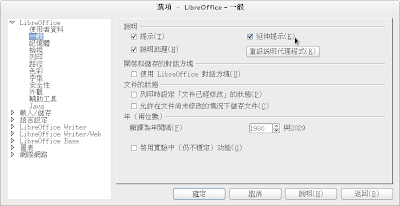

留言
張貼留言